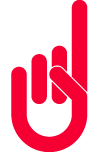Si necesitas oscurecer aún más la pantalla de tu WhatsApp sin abrir los ajustes del propio móvil, aquí tienes cómo hacerlo.
Por Cesar Otero
Ciudad de México, 21 de septiembre (AS México).- Implementado de forma oficial el pasado 2020 tras mucho tiempo en periodo de pruebas, las ventajas que el Modo Oscuro aporta a WhatsApp pasan tanto por cuidar al usuario como la batería de su móvil. Mientras no lo tienes activado, son miles los pixeles que están activos -sobre todo en las pantallas AMOLED que consumen más.
WHATSAPP MODO OSCURO
Con el modo oscuro activado, varios de estos píxeles están apagados o se reduce su brillo, lo que afecta directamente a la batería del terminal y permite que su autonomía sea mayor. Además, también tiene efecto sobre nuestra salud visual y el descanso, ya que la luz azul de las pantallas afecta a nuestro cuerpo, haciendo que nos cueste más conciliar el sueño, algo que con el modo oscuro se reduce de forma importante.
Pero parece que hay usuarios/as que necesitan de un toque extra de oscuridad. Para solventar esto, Facebook ha implementado una nueva función en WhatsApp que te permite ajustar el nivel oscuro e incluso elevarlo a superoscuro, ocultando prácticamente todos los patrones del fondo que tengas puesto en las conversaciones.
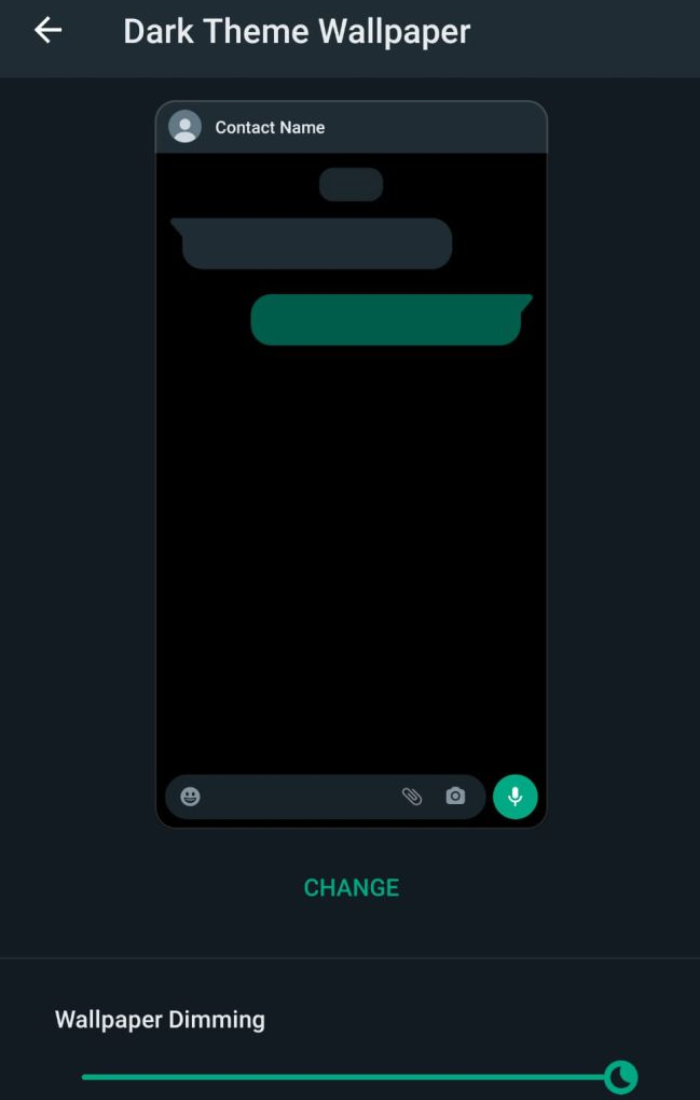
WHATSAPP MODO SUPEROSCURO
Estrenado recientemente, la función te permite calibrar a mano el nivel de luminosidad en el modo que estés, pudiendo aumentar ésta o reducirla. Y por ende, cuanto más baja y menos tenga que enseñar la pantalla, menos energía consumirá el móvil y más podrá funcionar.
Para activarlo:
1. Asegúrate de contar con la versión más reciente de WhatsApp, ya sea en Android o iOS. Entra en los enlaces y fíjate si te deja actualizar a mano
2. Abre WhatsApp, y dale a Ajustes (el icono de los tres puntos en la esquina superior derecha)
3. Busca el apartado de "Chats", y dentro de este dale a "Wallpapers/Fondos de Pantalla"
4. Para que aparezca la nueva barra, debes tener el modo Oscuro activado. Si lo que tienes es el modo Claro, la barra no aparecerá, e igual si tienes puesto que el Dark Mode se active por la configuración del móvil y todavía no lo ha hecho.
5. Ahora es cuestión de ajustar la barra, cuanta más oscuridad, más energía ahorrada.